Annuncio pubblicitario
 Adoro Google Talk. È il sistema di messaggistica istantanea che utilizzo di più in questi giorni e penso che lo stesso valga per la maggior parte dei miei amici. Ma c'è una cosa su Gtalk che mi disturba davvero. Posso vederlo solo quando mi trovo nella scheda Gmail e mi mancano facilmente i nuovi messaggi perché l'unica notifica che ricevo è quando il titolo della scheda lampeggia.
Adoro Google Talk. È il sistema di messaggistica istantanea che utilizzo di più in questi giorni e penso che lo stesso valga per la maggior parte dei miei amici. Ma c'è una cosa su Gtalk che mi disturba davvero. Posso vederlo solo quando mi trovo nella scheda Gmail e mi mancano facilmente i nuovi messaggi perché l'unica notifica che ricevo è quando il titolo della scheda lampeggia.
È vero, potrei scegliere un client desktop e utilizzo Miranda IM sul mio personal computer, ma molte volte devo usare altri computer e non riesco sempre a installare ciò che voglio. Cosa poi? Ho deciso di trovare soluzioni nel browser che risolveranno questo problema Gtalk una volta per tutte. Continua a leggere per scoprire cosa sono.
Gtalklet [Non più disponibile]
Gtalklet è un componente aggiuntivo di Chrome ed è un modo per eliminare l'affidabilità di Gtalk su Gmail. Con Gtalklet ottieni il meglio da entrambi i mondi: non devi installare un client desktop ma Gtalk è ancora disponibile e visibile in ogni momento.
Inizia installando il componente aggiuntivo e accedendo alle impostazioni. Puoi farlo sia facendo clic sul cerchio grigio nell'angolo in basso a destra di Chrome, sia facendo clic sull'icona a forma di ingranaggio, oppure attraverso l'elenco delle estensioni di Chrome.
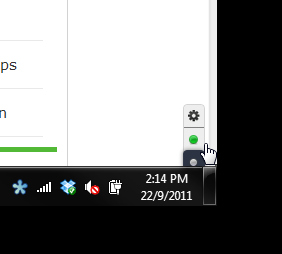
Ora puoi inserire le tue credenziali di Google. Gtalklet dovrebbe anche funzionare con gli account Google Apps, il che è un grande vantaggio.
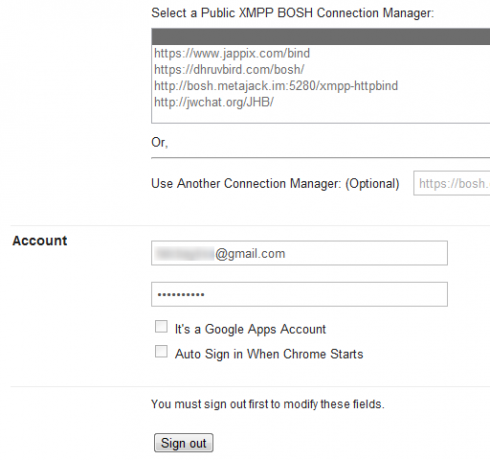
Ora puoi accedere facendo clic sul cerchio verde nell'angolo in basso a destra. Dopo l'autenticazione, i tuoi contatti verranno caricati e verrà visualizzata un'icona più. Cliccandoci sopra potrai cercare i contatti con cui chattare. La ricerca viene eseguita durante la digitazione ed è molto veloce.

Basta scegliere un contatto e iniziare a chattare. Le finestre di chat ti seguiranno su qualsiasi scheda in cui ti trovi e puoi avere più finestre di chat in qualsiasi momento. Puoi facilmente cambiare il tuo stato in disponibile, assente o occupato. Fare clic sulla piccola freccia per uscire.
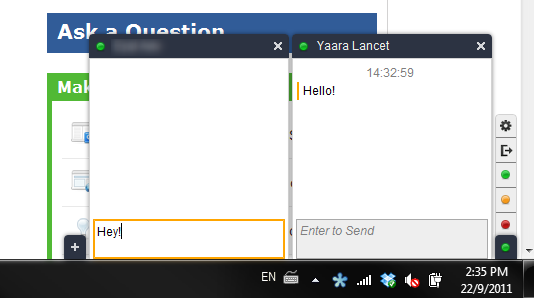
Quando qualcuno avvia una chat con te e la relativa finestra di chat si chiude, nell'angolo verrà visualizzato un piccolo avviso. Cliccandoci sopra si aprirà la finestra di chat.
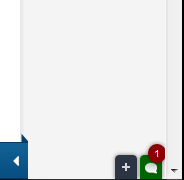
Puoi anche scegliere di abilitare le notifiche desktop. Questa è una funzione particolarmente utile se, come me, tendi a perdere chat per mancanza di notifiche. Con Gtalklet, non solo hai la finestra di chat su ogni scheda, ma se minimizzi Chrome ricevi notifiche pop-up. Puoi scegliere di disabilitarli se li trovi fastidiosi, ma non riesco a pensare al perché tu voglia.
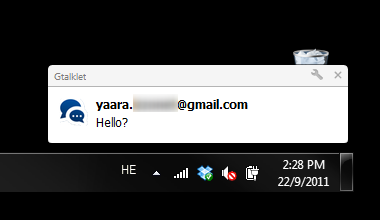
Puoi spostare tutto sul lato sinistro del browser se ci sei abituato in quel modo in Gmail. Puoi anche scegliere alcuni siti Web in cui non verranno visualizzate le finestre della chat. I siti Web di seguito sono inclusi come predefiniti, quindi non sorprenderti se Gtalklet non appare su Facebook quando lo avvii. È necessario prima rimuoverlo dagli esclusi.

Gtalklet ha funzionato molto bene quando l'ho provato. Tutto è stato rapido e fluido e ha davvero migliorato la mia esperienza Gtalk normale. Se l'estensione non viene visualizzata dopo l'installazione, prova a riavviare Chrome. Dopo tutto dovrebbe funzionare come un incantesimo.
Gtalk In Sidebar [Firefox]
Dato che sono anche un utente di Firefox, ho provato a trovare una soluzione simile che funziona su Firefox. C'è un componente aggiuntivo - gTalk Sidebar [non più disponibile] - ma funziona solo su Firefox 3.6 e versioni successive. Quindi cosa devono fare gli utenti di Firefox?
Anche se non sono riuscito a trovare una soluzione elegante come Gtalklet, ho trovato un modo per avere Gtalk in giro, indipendentemente dalla scheda in cui ti trovi. Questo ha funzionato per me su Firefox 6.0.2.
Per iniziare, devi dirigere il tuo browser a:
http://talkgadget.google.com/talkgadget/client
E fai clic sulla stella per aggiungerla come segnalibro.

Ora devi dire a Firefox di caricare sempre questo segnalibro nella barra laterale. Per fare ciò, trova il nuovo segnalibro, fai clic con il pulsante destro del mouse e scegli "Proprietà"Dal menu.
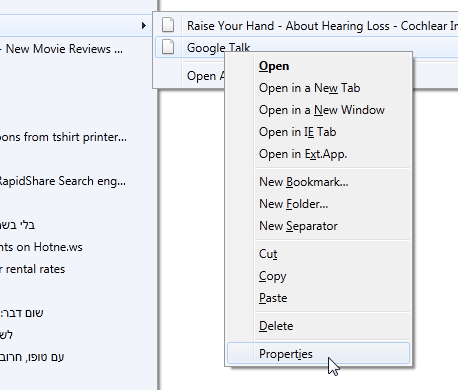
Ora seleziona la casella "Carica questo segnalibro nella barra laterale".
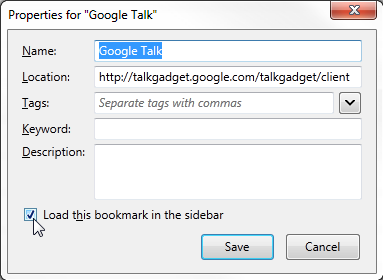
E questo è tutto! La prossima volta che apri questo segnalibro, dovresti vedere la tua chat Gtalk nella barra laterale, che rimarrà lì indipendentemente dalla scheda in cui ti trovi. Puoi cambiarne le dimensioni come ritieni opportuno.

È vero, non ci sono notifiche desktop e la barra laterale elimina parte dello spazio di navigazione, ma se lo sei un avido utente Gtalk e semplicemente non vuole installare un client per questo, questo renderà sicuramente la vita più facile tu.
Mancia: Puoi fare lo stesso trucco con la chat di Facebook. Semplice creare un segnalibro perhttp://www.facebook.com/presence/popout.phpe seguire le stesse indicazioni da lì.
Linea di fondo
Gtalk ha trasformato la chat nel browser in qualcosa che facciamo tutti. Alcuni, come me, disattivano e iniziano a utilizzare app di terze parti come Miranda IM. Ma ho ancora bisogno di usare la chat nel browser quando lavoro su un altro computer e i vantaggi sono numerosi. Sono stato sorpreso di non trovare più soluzioni al problema Gtalk, ma sono contento di quelli che ho trovato, in particolare Gtalklet. Spingerò al punto di dire che se hai davvero bisogno di Gtalk nel tuo browser in ogni momento, dovresti passare a Chrome solo per questo componente aggiuntivo.
Pensi che mi sbagli? Conosci soluzioni migliori per chattare su Google Talk online? Condividi nei commenti!
Yaara (@ylancet) è una scrittrice freelance, una blogger tecnologica e un'amante del cioccolato, che è anche biologa e geek a tempo pieno.


